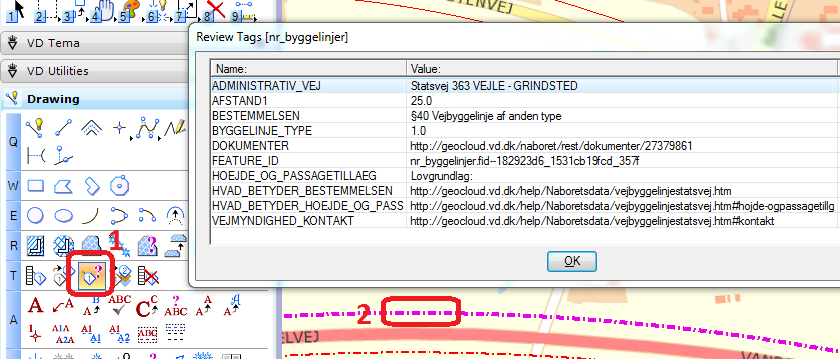Data ind i MicroStation
Senest opdateret den 26-02-2016 af twr
Dette er et eksempel på hvorledes en WMS og WFS-datatjeneste kan hentes ind i Bentley MicroStation.
Der kan være forskel på hvorledes dette sættes op i forskellige versioner af MicroStation.
WMS
I RasterManager vælges File -> New ->WMS.
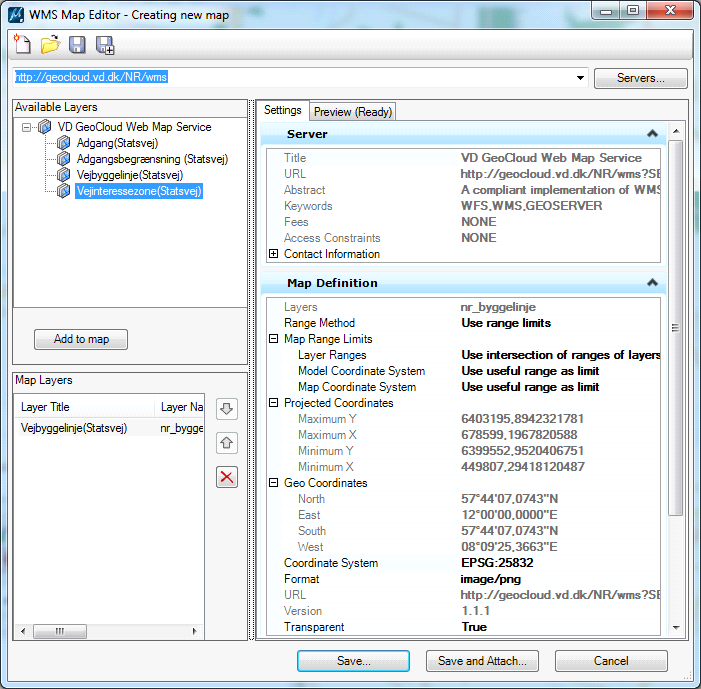
Tast strengen ”http://geocloud.vd.dk/NR/wms” ind i hvide linje til venstre for knappen Servers... og tryk Enter.
Nu dukker de tilgængelige lag frem i feltet ”Avaliable Layers”. Det ønskede lag vælges med knappen Add to map
Tryk på knappen Save and Attach…
MicroStation opsætningsfilen gemmes i navn f.eks. vejbyggelinje.xwms
Nedenstående dialog kommer frem og der trykkes på knappen Attach
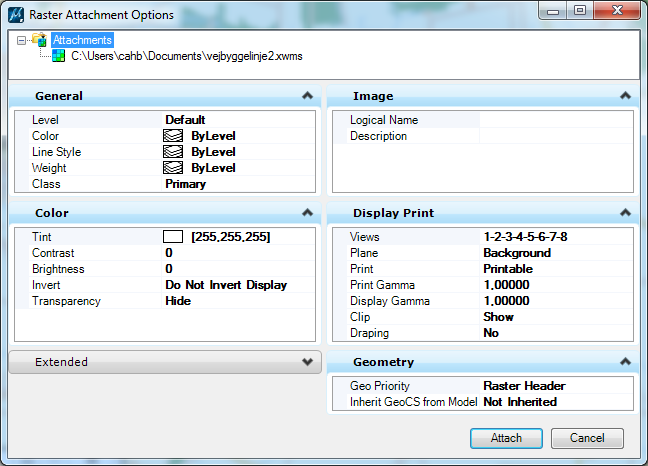
Nu skulle WMS data med byggelinjer gerne vises.
Rangekoordinater kan give problemer, så de rettes i filen så den dækker hele Danmark.
Filerne virker i UTM32, DKTM og KP2000 men ikke i system34/45
Eksempler på Xwms fil:
<?xml version="1.0" encoding="utf-8" standalone="yes"?>
<BentleyWMSFile>
<VERSION>1.3</VERSION>
<URL>http://geocloud.vd.dk/NR/wms?SERVICE=WMS&</URL>
<REQUEST>
<VERSION>1.1.1</VERSION>
<SRS>EPSG:25832</SRS>
<LAYERS>nr_byggelinjer</LAYERS>
<STYLES />
<FORMAT>image/png</FORMAT>
<TRANSPARENT>TRUE</TRANSPARENT>
</REQUEST>
<MAPEXTENT>
<BBOX>427573.658465974,6042538.59891144,908098.267800098,6417884.5289605</BBOX>
</MAPEXTENT>
<LayerList>
<LAYER TITLE="Vejbyggelinje(Statsvej)" NAME="nr_byggelinjer ABSTRACT="Vejbyggelinje(Statsvej) ONLINE fra Vejdirektoratet. Datasættet indeholder grundlinjer for arealer langs eksisterende statsveje, hvor der er begrænsninger i mulighed for byggeri og anlæg jf. vejlovens § 40. Datasættet indeholder desuden nogle få arealer med tilsvarende bestemmelser i relation til fremtidige vejanlæg jf. vejlovens § 41. Objekterne i datasættet har tilknyttede attributter, der angiver byggelinjetypen og kan indeholde link til tinglyste dokumenter, tinglysningsdatoer m.v. Se nærmere information om temaet på: http://ts.vejdirektoratet.dk/SitePages/Naboretsdata.aspx" />
</LayerList>
<SERVICE>
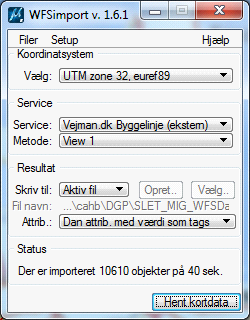
<MAXWIDTH>1024</MAXWIDTH>
<MAXHEIGHT>1024</MAXHEIGHT>
</SERVICE>
<CapabilitiesRequest>
<URL>http://geocloud.vd.dk/NR/wms</URL>
</CapabilitiesRequest>
<EditorData>
<RangeMethod>Calculated</RangeMethod>
<LayerRange>Intersection</LayerRange>
<UseModelCoordSysUsefulRange>True</UseModelCoordSysUsefulRange>
<UseMapCoordSysUsefulRange>True</UseMapCoordSysUsefulRange>
<ExplicitSRS>True</ExplicitSRS>
</EditorData>
</BentleyWMSFile>
WFS
Her anvendes Lifa’s WFS Import.
Der skal opsættes en service til de 3 datatyper.
I Setup -> Services oprettes Ny
I feltet URL indsættes strengen
http://geocloud.vd.dk/NR/wfs?service=WFS&version=1.0.0&request=Getcapabilities
og tryk knappen GetCapabilities
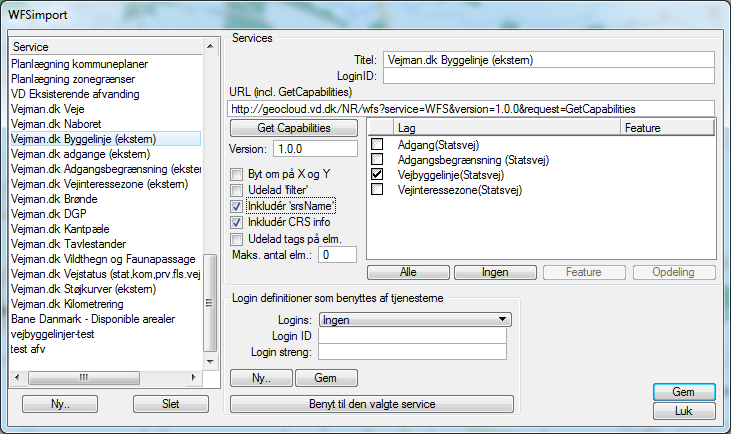
Der er ingen adgangskoder.
Gem og vælg service og tryk på Hent kortdata
Data hentes og der er labels med egenskaber.